电脑表格没保存怎么找回来 Excel文件保存在哪个文件夹
更新时间:2024-02-18 11:52:28作者:xtliu
电脑表格没保存怎么找回来,Excel文件保存在哪个文件夹?这是许多人在使用电脑时经常遇到的问题,我们都知道,Excel是一款功能强大的电子表格软件,它可以帮助我们管理和分析大量的数据。有时候我们在编辑表格时可能会出现意外情况,比如突然断电或者误操作导致文件没有保存。我们该如何找回这些未保存的Excel文件呢?我们也常常想知道Excel文件到底保存在计算机的哪个文件夹中,这样才能更方便地进行备份和管理。在本文中我们将为大家解答这些问题,并给出相应的解决方法。
具体步骤:
1.打开或新建一个Excel表格,在左上角点击【文件】
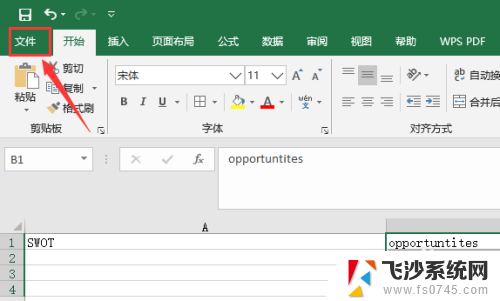
2.点击文件进入到功能选项,点击【选项】
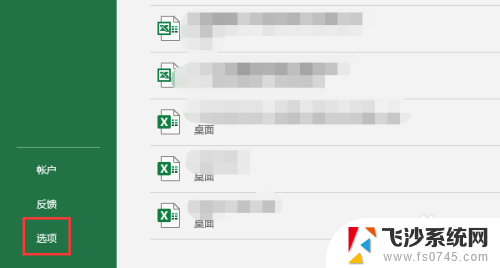
3.按上提示操作会弹出的Excel设置界面,切换到保存选项
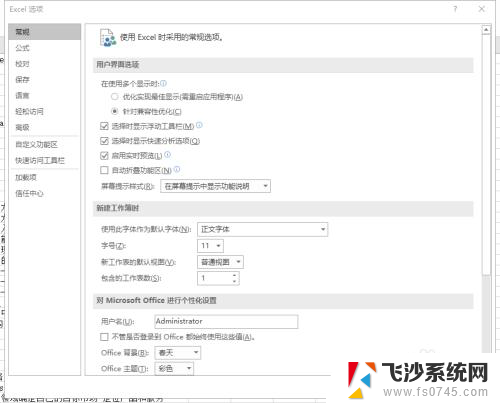
4.勾选上次自动恢复的版本前的按钮
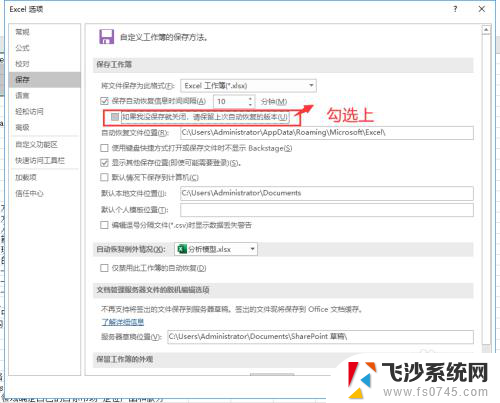
5.可根据下方的地址在我的电脑中进行搜索查找上次未保存的文件
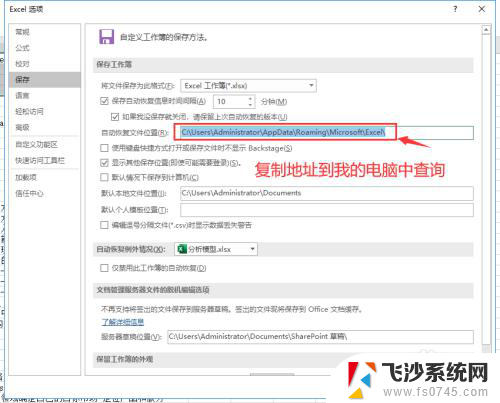
6.总结:
1.打开或新建一个Excel表格,在左上角点击【文件】;
2.点击文件进入到功能选项,点击【选项】;
3.按上提示操作会弹出的Excel设置界面,切换到保存选项;
4.勾选上次自动恢复的版本前的按钮;
5.可根据下方的地址在我的电脑中进行搜索查找上次未保存的文件。
以上是电脑表格未保存时如何找回的全部内容,如果你遇到了同样的情况,请参考小编的方法进行处理,希望能对大家有所帮助。
电脑表格没保存怎么找回来 Excel文件保存在哪个文件夹相关教程
-
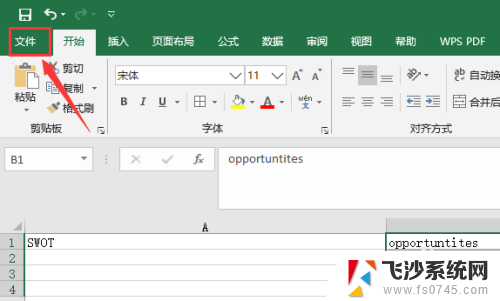 excel怎么找到之前没有保存的文件 Excel文件未保存在哪个位置可以找到
excel怎么找到之前没有保存的文件 Excel文件未保存在哪个位置可以找到2024-02-06
-
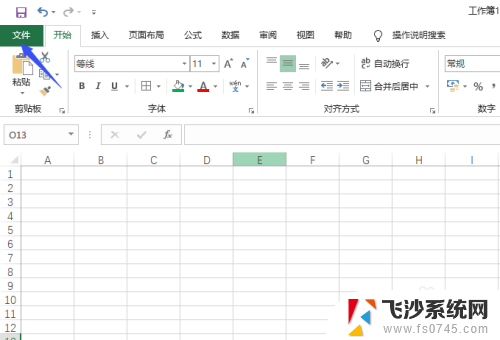 excel找回未保存的文件 怎样找回 Excel 之前的保存文件
excel找回未保存的文件 怎样找回 Excel 之前的保存文件2024-03-07
-
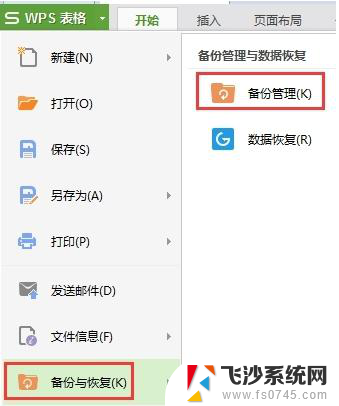 wps做的文件没保存怎么找回 wps文件未保存如何找回
wps做的文件没保存怎么找回 wps文件未保存如何找回2023-12-15
-
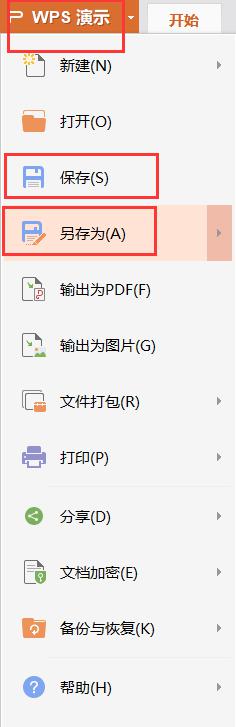 wps文档在哪保存 wps文档保存在哪个文件夹
wps文档在哪保存 wps文档保存在哪个文件夹2023-12-29
- 键盘截图保存在哪 电脑截图快捷键保存在哪个文件夹
- wps excel怎么恢复未保存文件 WPS文档未保存怎么找回
- wps怎样找回做的表格 wps表格怎样找回已保存的文件
- 电脑qq保存缓存在哪个文件 电脑QQ缓存文件丢失
- 如何找到excel未保存文件 Excel文件保存路径
- wps如何寻找未保存的文件 wps如何找回未保存的文件
- 电脑如何硬盘分区合并 电脑硬盘分区合并注意事项
- 连接网络但是无法上网咋回事 电脑显示网络连接成功但无法上网
- 苹果笔记本装windows后如何切换 苹果笔记本装了双系统怎么切换到Windows
- 电脑输入法找不到 电脑输入法图标不见了如何处理
- 怎么卸载不用的软件 电脑上多余软件的删除方法
- 微信语音没声音麦克风也打开了 微信语音播放没有声音怎么办
电脑教程推荐
- 1 如何屏蔽edge浏览器 Windows 10 如何禁用Microsoft Edge
- 2 如何调整微信声音大小 怎样调节微信提示音大小
- 3 怎样让笔记本风扇声音变小 如何减少笔记本风扇的噪音
- 4 word中的箭头符号怎么打 在Word中怎么输入箭头图标
- 5 笔记本电脑调节亮度不起作用了怎么回事? 笔记本电脑键盘亮度调节键失灵
- 6 笔记本关掉触摸板快捷键 笔记本触摸板关闭方法
- 7 word文档选项打勾方框怎么添加 Word中怎样插入一个可勾选的方框
- 8 宽带已经连接上但是无法上网 电脑显示网络连接成功但无法上网怎么解决
- 9 iphone怎么用数据线传输文件到电脑 iPhone 数据线 如何传输文件
- 10 电脑蓝屏0*000000f4 电脑蓝屏代码0X000000f4解决方法